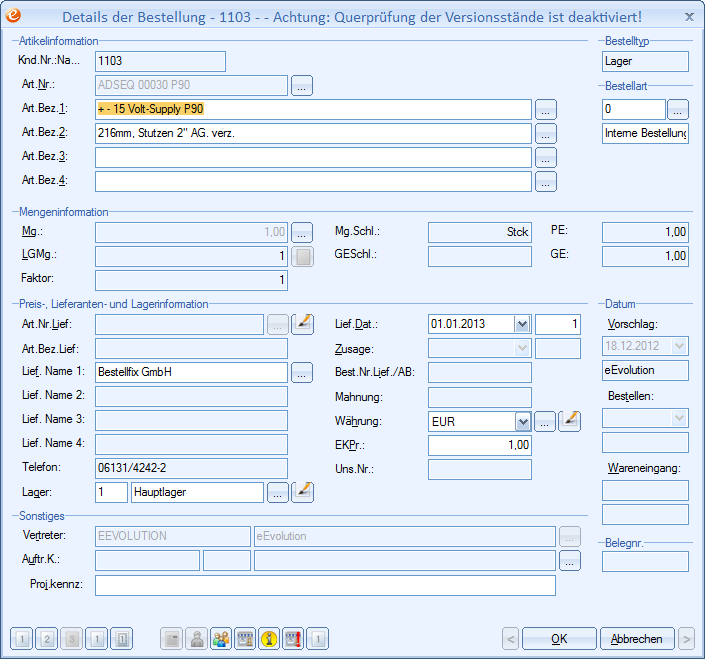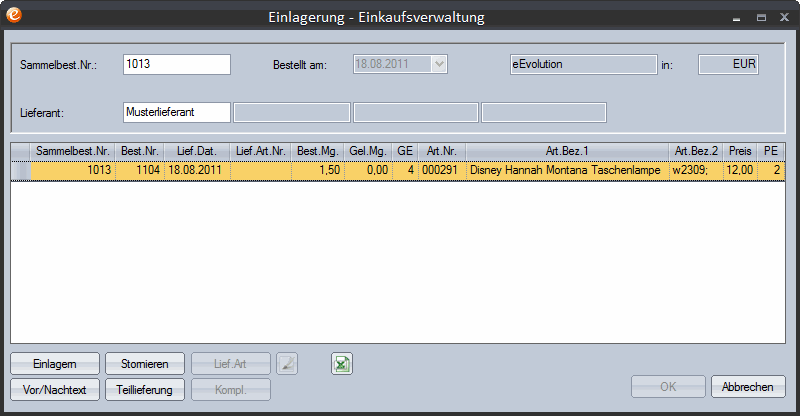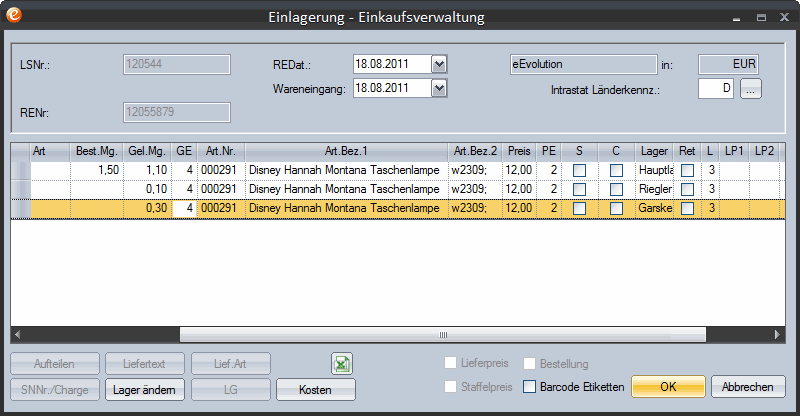Die Gebindeeinheit im Bereich des Einkauf
Durch die Eingabe von Gebindeeinheiten in dem Dialogfenster Lieferanteninfo des Moduls eEvolution® Artikel nehmen Sie Einfluss auf das Bestellwesen.
Sobald eine andere Eingabe als 1 hinterlegt ist, wird die Bestellmenge an den Wert angepasst.
Die Gebindeeinheit des Lieferanten wird unter Details - Lieferanteninfo von Ihnen hinterlegt.
Im folgenden Beispiel wird die Anlage und Änderung der Gebindeeinheit im Einkauf für Sie verdeutlicht.
Beispiel
- In dem Modul eEvolution® Artikel lassen Sie sich einen Artikel ihrer Wahl anzeigen bzw. legen ihn an. Eine genau Anleitung zum Anlegen eines Artikels finden Sie unter Einen neuen Artikel anlegen
- Rufen Sie über KuLiMi - Lieferant oder über die Registerkarte Preis unter Lieferanten das Dialogfenster Lieferanteninfo auf.
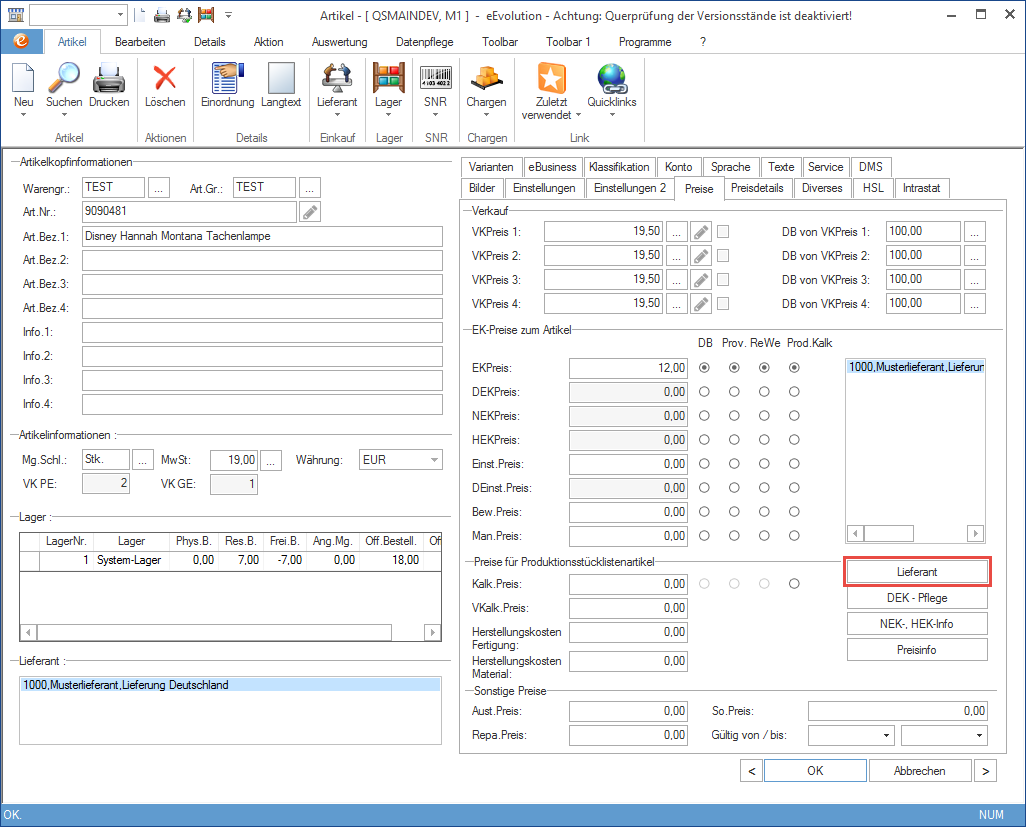
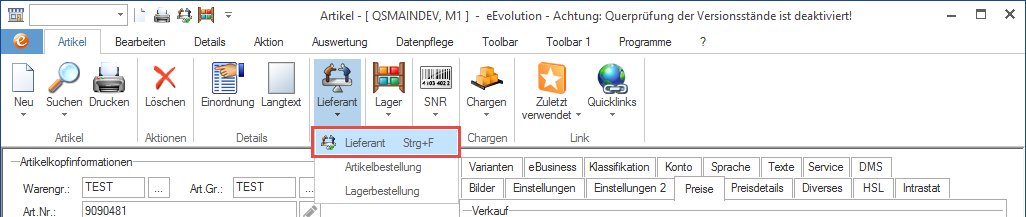
- Hier wurde in der Lieferanteninformation die Gebindeeinheit (GE) für den Artikel Disney Hannah Montana Taschenlampe als 4 hinterlegt.
- Bei einer Bestellung des Artikels wird die GE als Grundmenge verwendet, die auf die Bestellmenge umgelegt wird. Die Grundmenge des Artikels Disney Hannah Montana Taschenlampe ist somit 4.
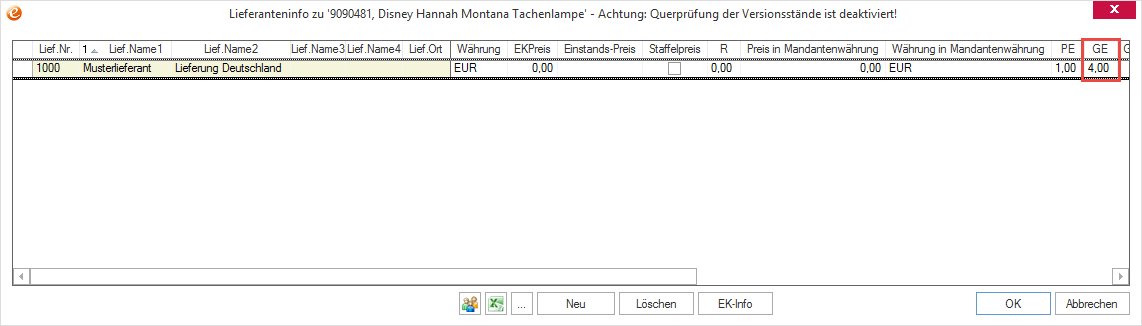
- Es sollen 6 Taschenlampen bestellt werden. Über das Modul eEvolution® Einkauflegen Sie dafür einen neuen Bestellvorschlag an. Alternativ können Sie im Menü KuLiMi auf Lieferant -> Artikelbestellung klicken. Das Dialogfenster Artikelbezogene Bestellvorschläge wird geöffnet. Sollte dem Artikel noch kein Lagerort zugewiesen sein, so sollte das Lager nachträglich bei Lagerort eingetragen werden.
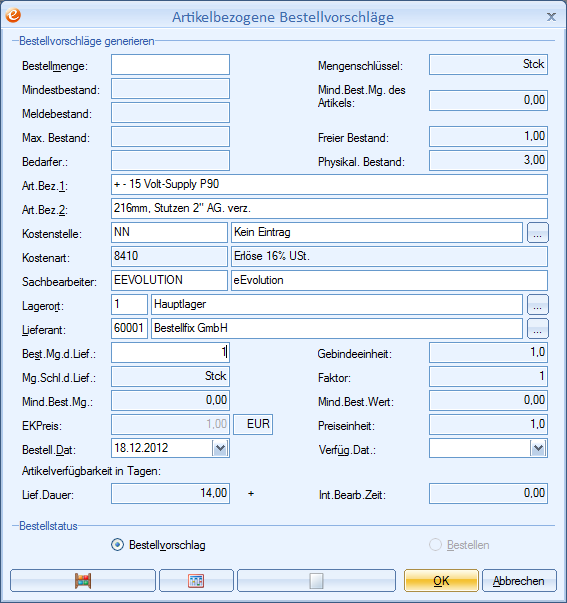
- Nach Bestätigung wird der Bestellvorgang im Modul eEvolution® Einkauf hinterlegt.
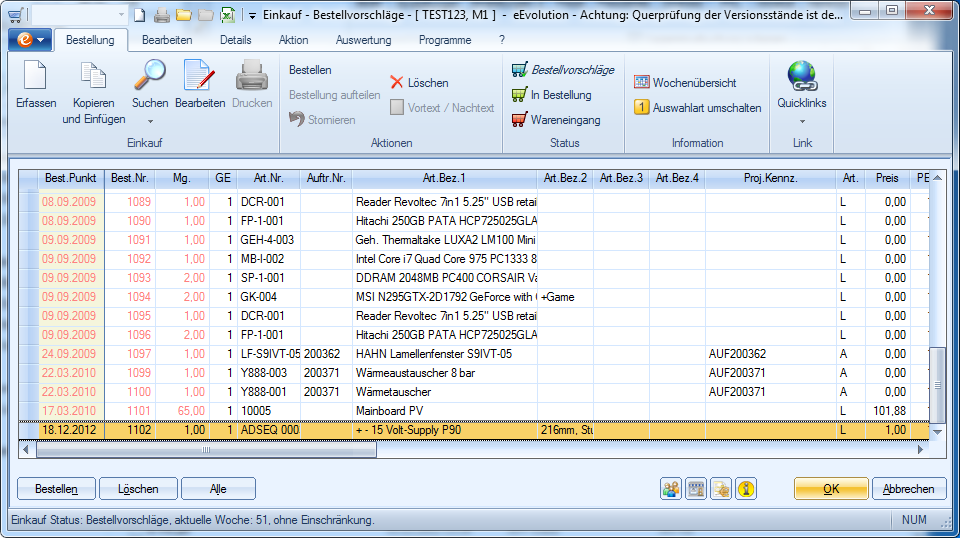
- Statt der Eingabe der Menge 6 wird an ihrer Stelle Ihnen bei Mg der Wert 1,5 angezeigt, da eEvolution®die Menge automatisch an die GE angepasst hat.
Hinweis
Sollten Sie den Bestellvorgang direkt über das Modul eEvolution® Einkauf anlegen wird Ihnen anfänglich die von Ihnen eingegeben Menge angezeigt, die sich aber sofort ändert wenn Sie in ein anderes Eingabefeld springen.
- Nach der Eingabe der Menge 6 wird an ihrer Stelle Ihnen bei Mg der Wert 1,5 angezeigt, da eEvolution®die Menge automatisch an die GE angepasst hat.
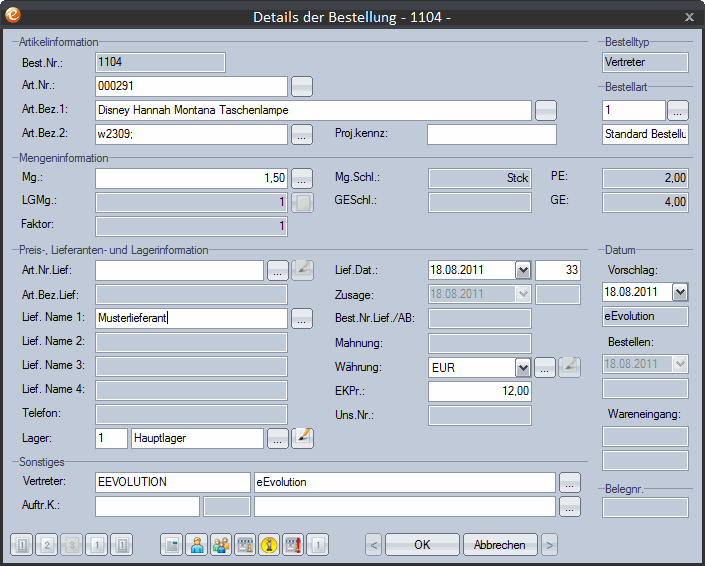
- Nachdem Sie den Bestellvorschlag durch klicken auf "Bestellen" in die Bestellung gegeben haben können Sie sich den Vorgang über " In Bestellung" aufrufen klicken.
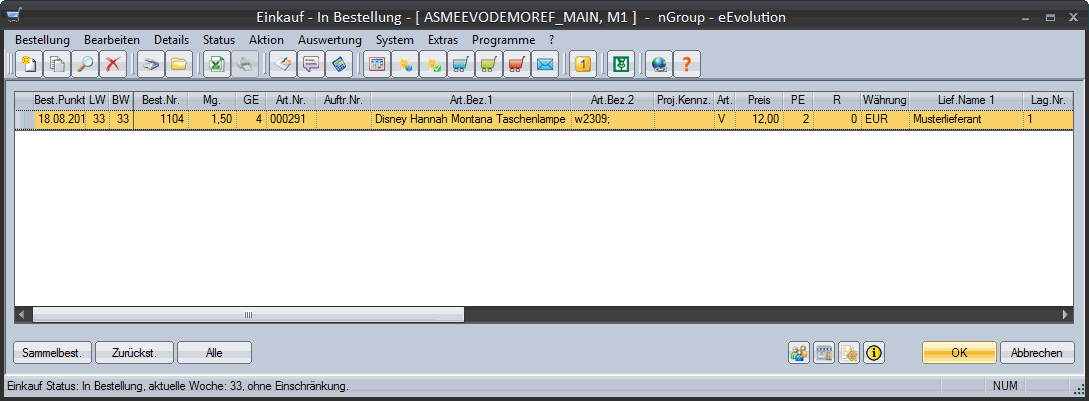
Hinweis
Sollten Sie eine falsche Menge eingegeben haben ist es möglich durch klicken in Mg. zu verändern.
Am Anfang der Eingabe wird die eingegeben Menge angezeigt, sobald die Eingabe bestätigt wird, passt eEvolution®die Menge an die GE an.
In diesem Beispiel wird 3 in 0,75 umgewandelt. Eine manuelle Änderung der Werte ist dadurch nicht nötig und eine korrekte Bestellmenge wird garantiert.
- Durch Klicken auf Sammelbestellung wird der Bestellvorgang ausgelöst. Nach Anzeige des Lieferanten wird das Fenster Sammelbestellung der Einkaufsverwaltung angezeigt. Die GE und PE werden hier ebenfalls noch einmal angezeigt.
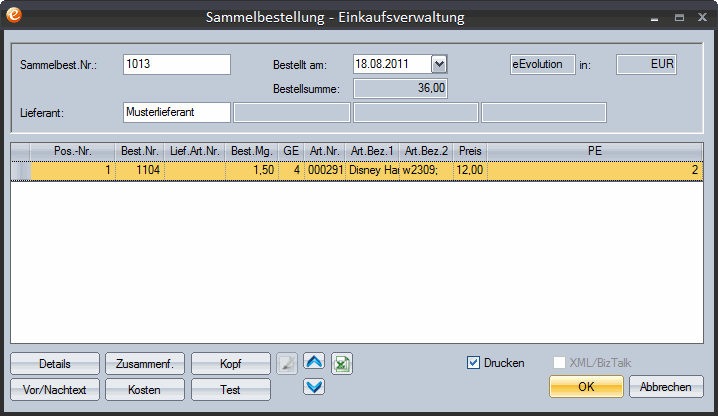
- Nach Bestätigung wird die Bestellung versendet und aus dem Fenster in Bestellung gelöscht. Durch setzten eines Harken bei Drucken wird nach Bestätigung der Bestellung ein Bestellschein gedruckt. Auf diesem die bestellte Menge, sowie die Aufschlüsselung der GE und PE angegeben.
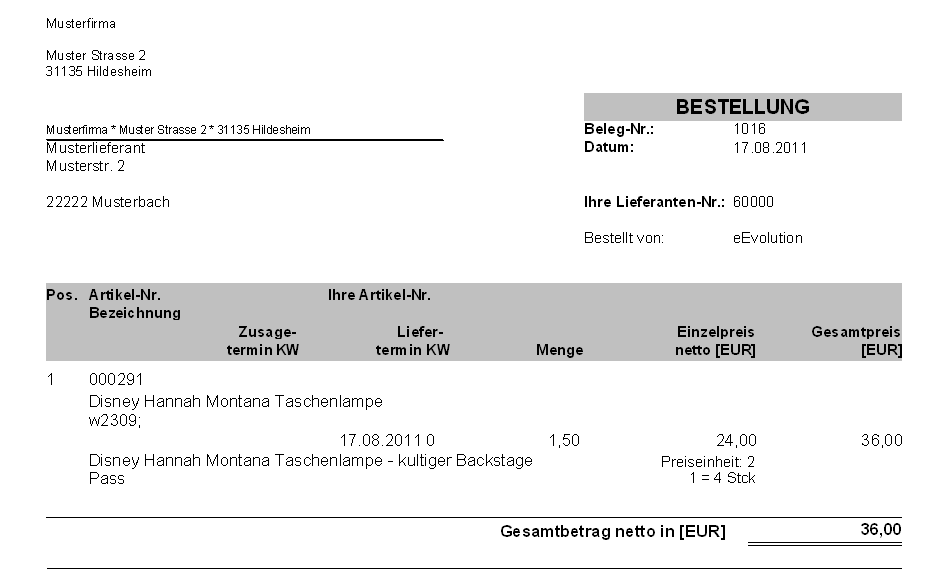
- Durch klicken auf den Menüpunkt "Wareneingang" gelangen Sie in den Wareneingang.
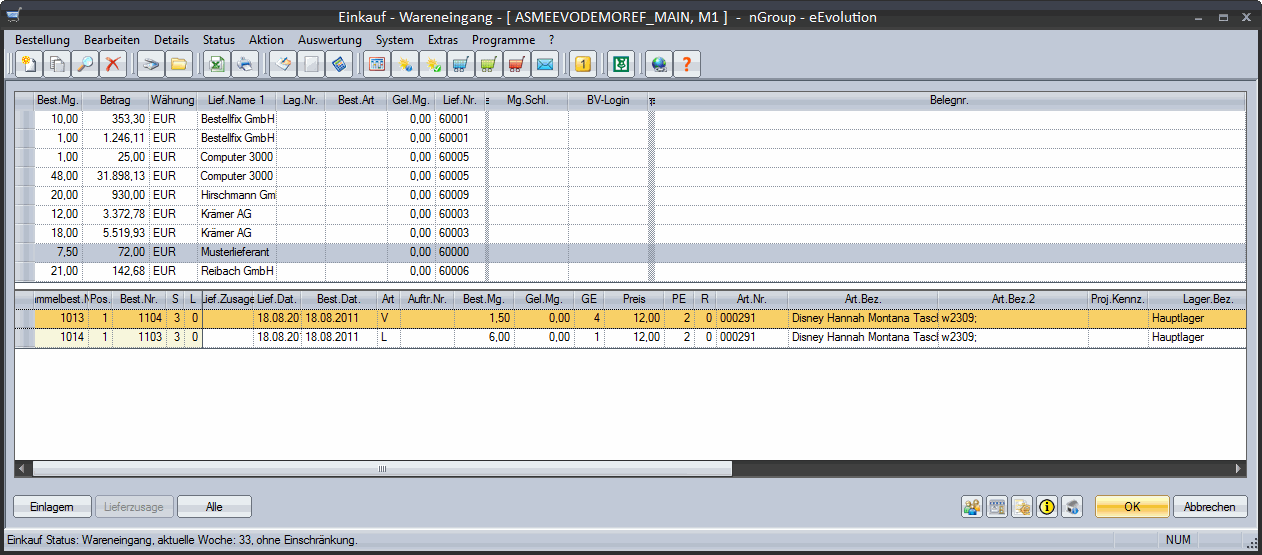
- Hier wird die Bestellmenge in der an die GE angepassten Form dargestellt.
Achtung
Die Eingabe der gelieferten Menge muss ebenfalls so erfolgen.
- Wird die Bestellung storniert, wird im Anschluss ein Storno-Beleg gedruckt, auf dem die Menge des Artikels und nicht die der GE angegeben ist.
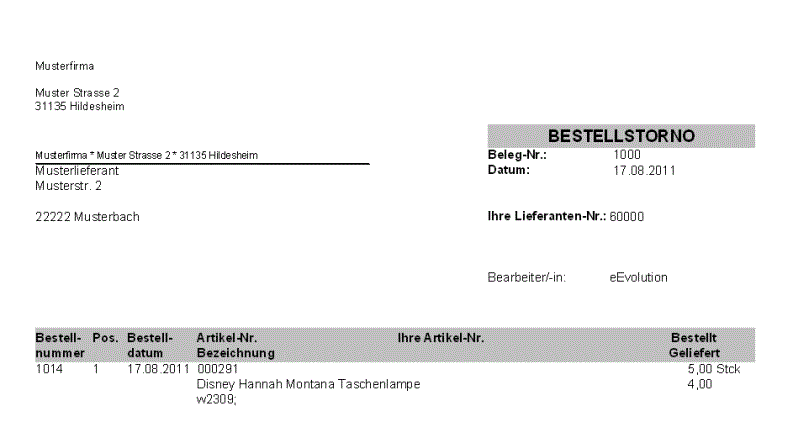
Achtung
Wird die Bestellmenge bei der Einlagerung auf verschiedene Lagerorte aufgeteilt, so wird dabei ebenfalls von dem, durch die GE entstandene Artikelmenge, ausgegangen. So wird zum Beispiel der Artikel "Disney Hannah Montana Taschenlampe", der durch die GE auf 1,5 umgerechnet wurde, mit den Mengen 1,10, 0,10 und 0,30 auf die Lagerstandorte verteilt.
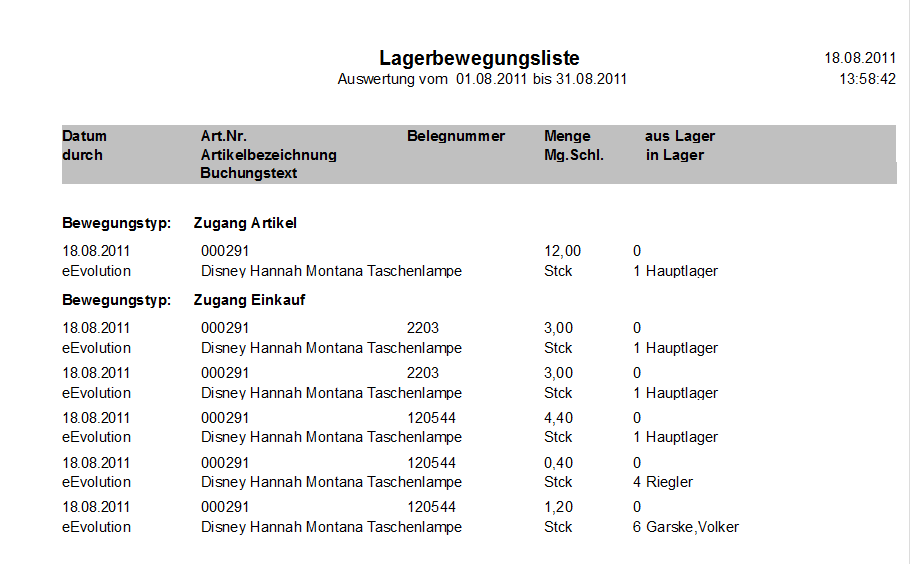
- Wenn Sie sich die Lagerbewegungsliste ausdrucken lassen werden dort aber die tatsächlichen Artikelmengen angezeigt.